如何让Win10日历显示农历和节假日?众所周知,目前搭载Win10的最新日历默认显示阳历,很多朋友希望日历还能显示农历、节假日等信息。对中国人来说,农历同样重要。
今天,边肖将带领大家学习如何让Win10日历显示农历和节假日等信息。我希望你会喜欢它。
Win10日历中农历和节假日的显示方法:
1.首先,打开《日历》应用程序,单击左侧底部的档位设置按钮,窗口的最右侧将显示“设置”菜单。
2.点击“日历设置”打开设置界面,向下滚动到窗口底部可以看到“备用日历”设置选项。
3.勾选“启用”,然后在下面的日历列表中选择“中文(简体)”和“农历”。这样,农历信息就会显示出来。
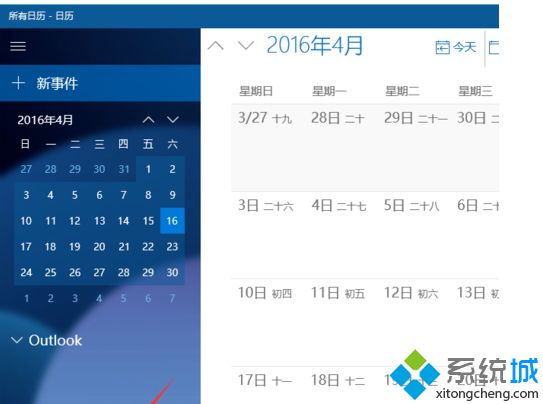
PS:首次打开《日历》应用程序时,“允许电子邮件和日历访问您的位置吗?”可能会弹出。对话框中,选择“是”后,上述日历设置中的相关选项将自动显示为“中文(简体)”和“农历”。
你不必一个一个地浏览选项。
让Win10 《日历》显示假日信息:
1.点击《日历》窗口左下方的“更多日历”,在右侧显示“假日日历”国家列表。
2.勾选“中国”即可。因此假期信息将显示在日历上。
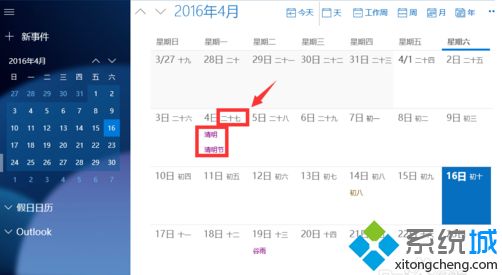
简单操作后,win10系统的《日历》应用程序将直接显示农历和节假日,无需下载其他第三方日历。
以上介绍的内容是Win10系统中如何让日历显示农历、节假日等信息的教程。不知道大家有没有学过。如果你遇到过这样的问题,可以按照边肖的方法自己尝试一下,希望能帮你解决问题。
谢谢大家!更多教程信息请关注我们的系统世界网站~ ~ ~ ~





